ホーム > お客様サポート > ユーザーズガイド > AVIC-VH0009HUD/ZH0009HUD/VH0009CS/ZH0009CS/VH0009/ZH0009/ZH0007

もくじ
画面の切り換えかた
ナビゲーション画面(地図画面)とAVソース画面(オーディオ画面)はワンタッチで切り換わります。
1
AVソースがONのときに、ナビゲーション画面で を押す
を押す
AVソース画面が表示されます。
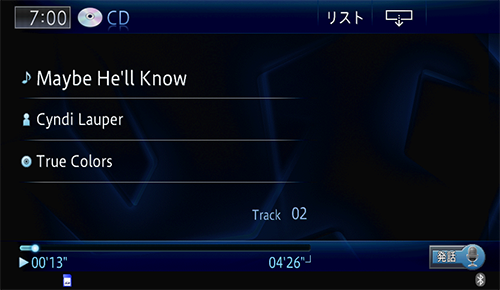
2
AVソース画面で を押す
を押す
ナビゲーション画面が表示されます。

-
AVソースがOFFのときに、
 を押すと、セントラルメニューが表示されます。→セントラルメニューの操作
を押すと、セントラルメニューが表示されます。→セントラルメニューの操作 -
マルチウィンドウのマルチAV表示機能を使うと、ナビゲーション画面表示中でも、AVソースの情報(曲のタイトル名など)を表示できます。→マルチウィンドウの操作
AV画面への割り込みを設定する
AVソース画面表示中に、各種ナビゲーション情報を一時的に割り込み表示できます。
1
 を押し、設定・編集-機能設定にタッチする
を押し、設定・編集-機能設定にタッチする
2
AV画面への割り込みにタッチする

3
割り込み表示させる項目にタッチする

|
交差点案内表示 |
交差点案内表示を割り込み表示します。 |
|---|---|
|
ビーコン |
ビーコン情報を割り込み表示します。 |
|
ルートアドバイザー |
ルートアドバイザーの情報を割り込み表示します。 |
-
割り込み表示させる項目は、複数選択できます。項目を何も選択しなかった場合は、OFFとなります。工場出荷時は、すべて選択状態となっています。
-
OFFに設定していても、緊急情報やデータ更新メッセージなどが割り込み表示される場合があります。
-
ビーコンは、別売のビーコンユニットまたはDSRCユニット接続時に操作できます。